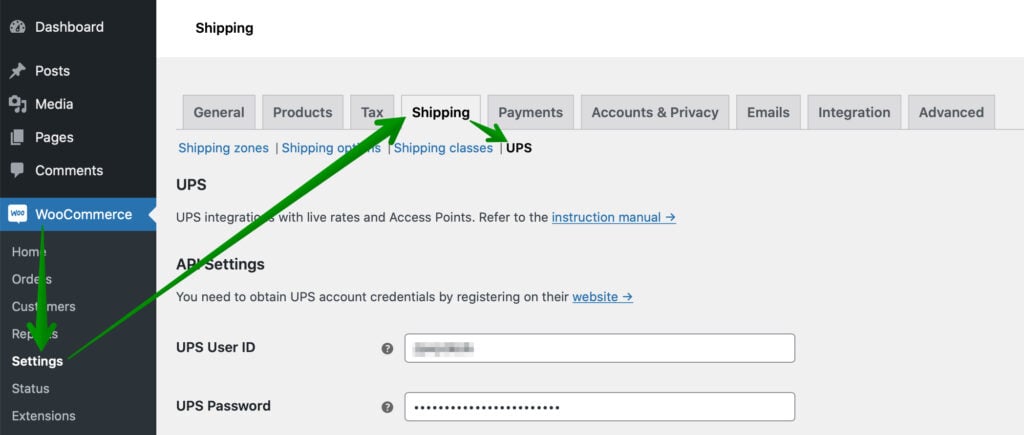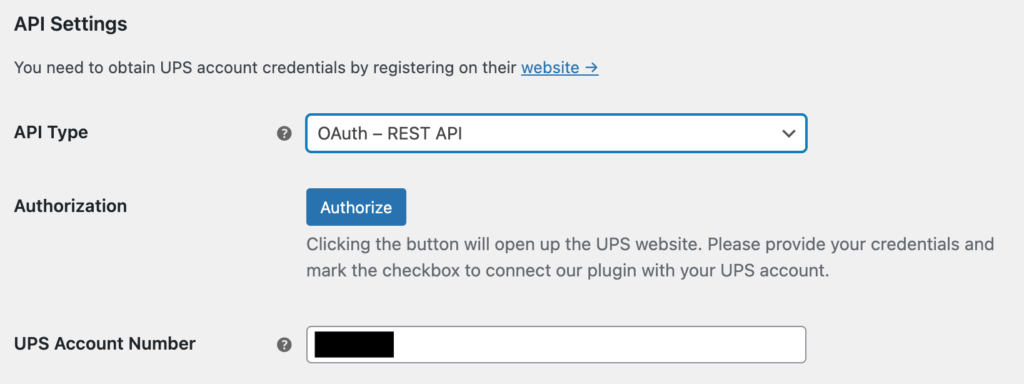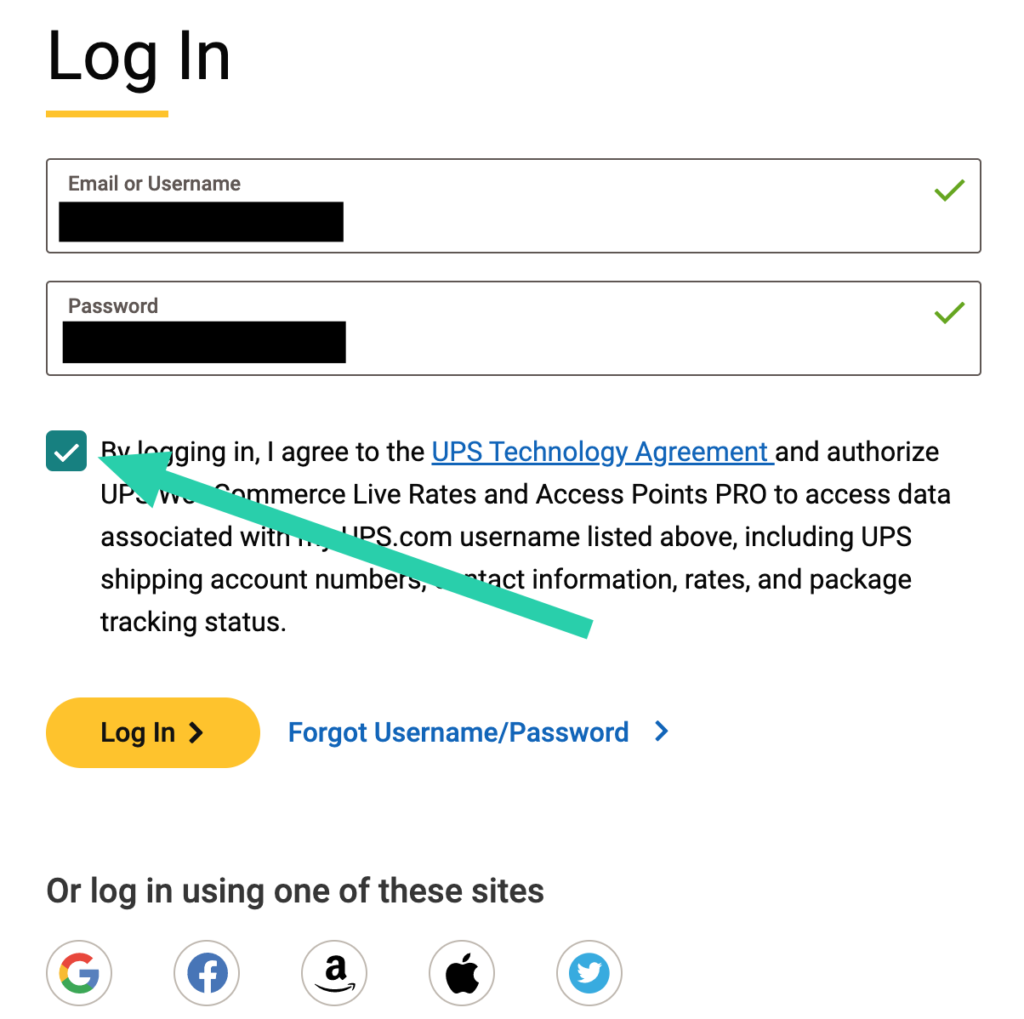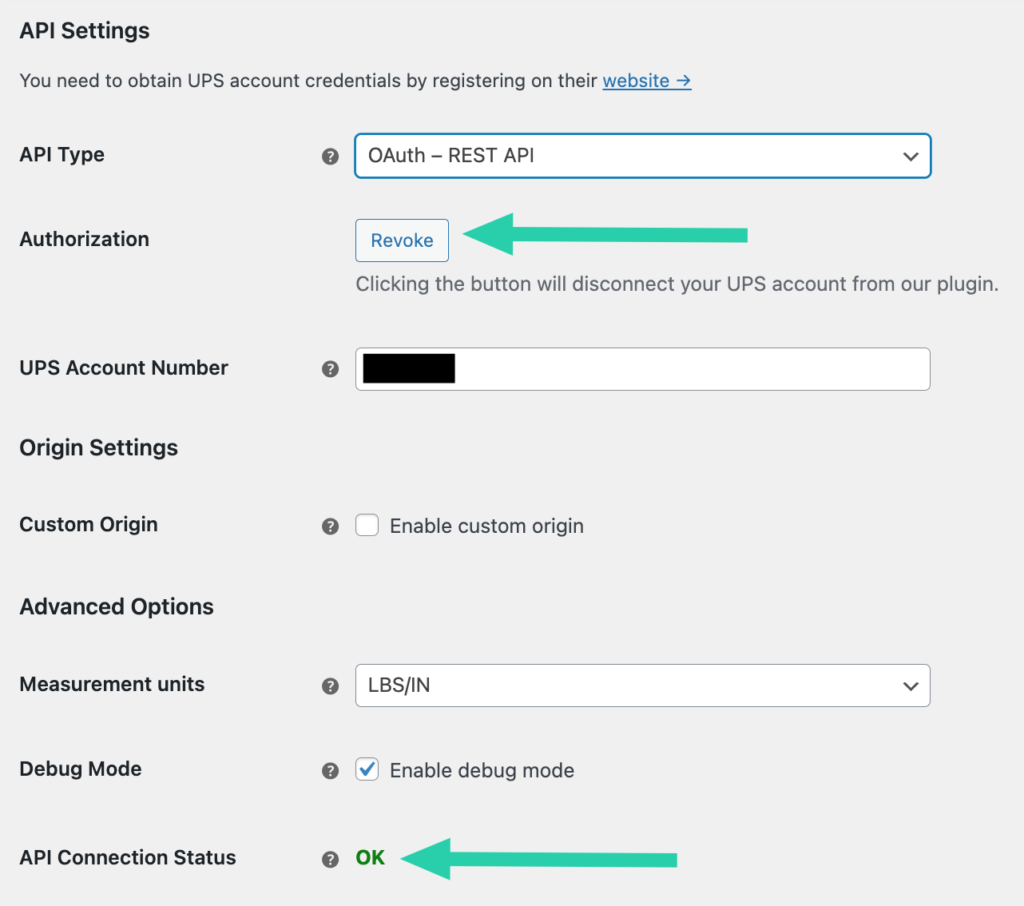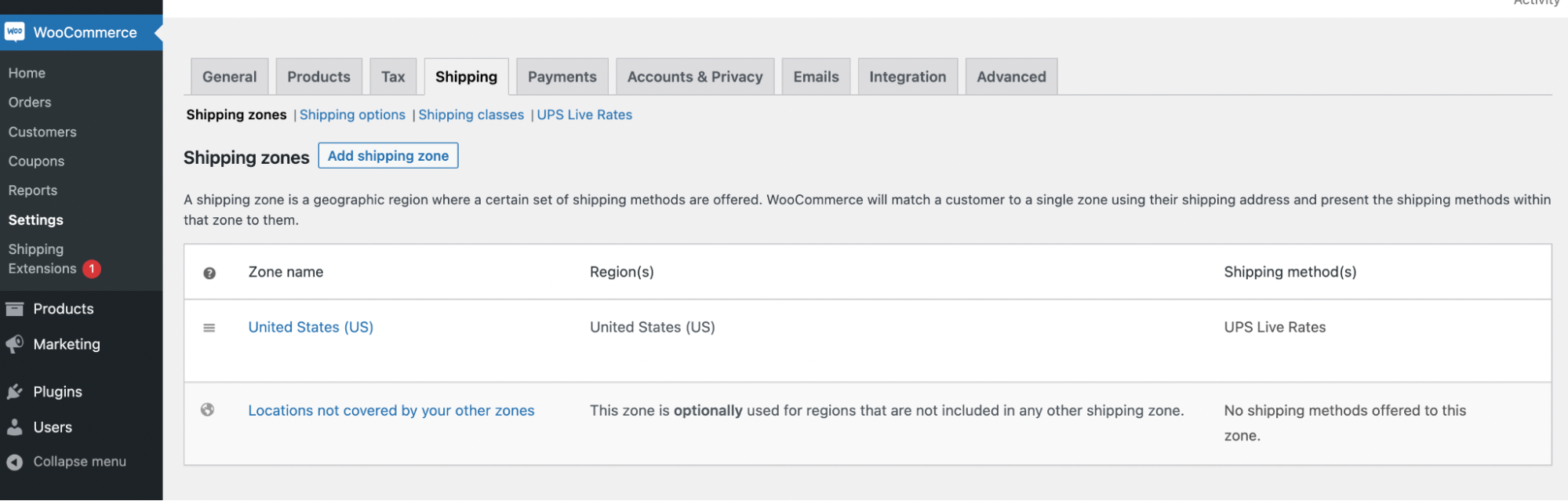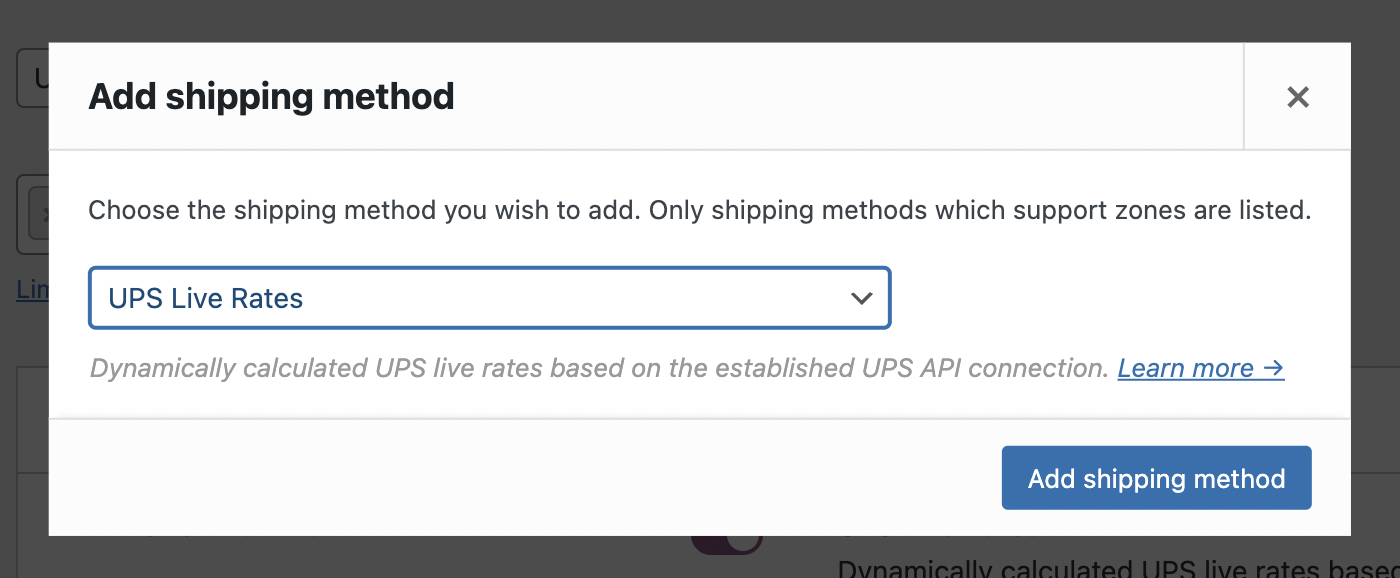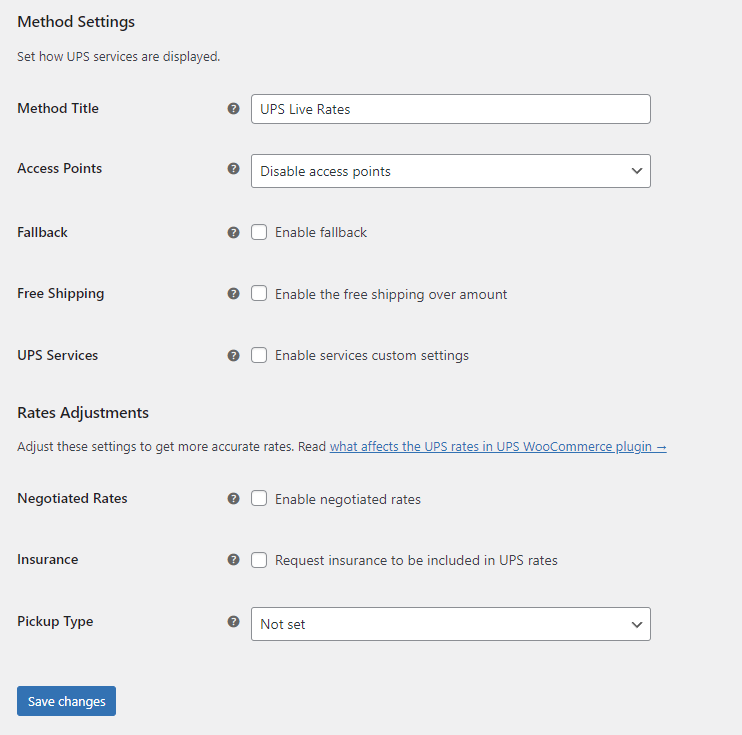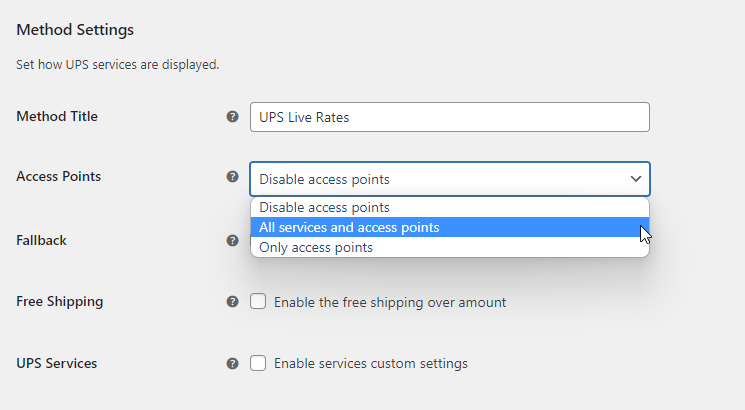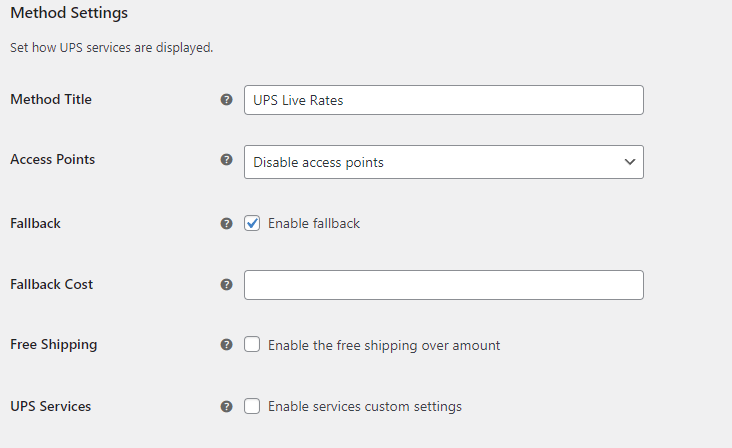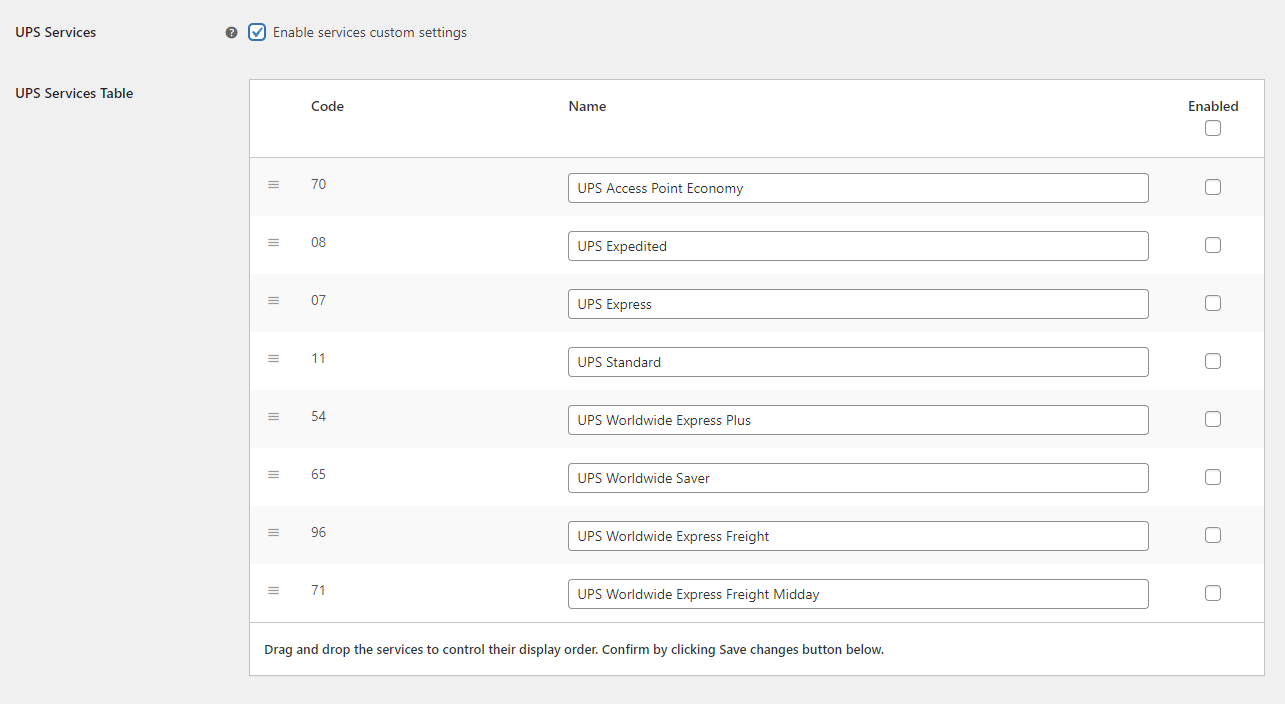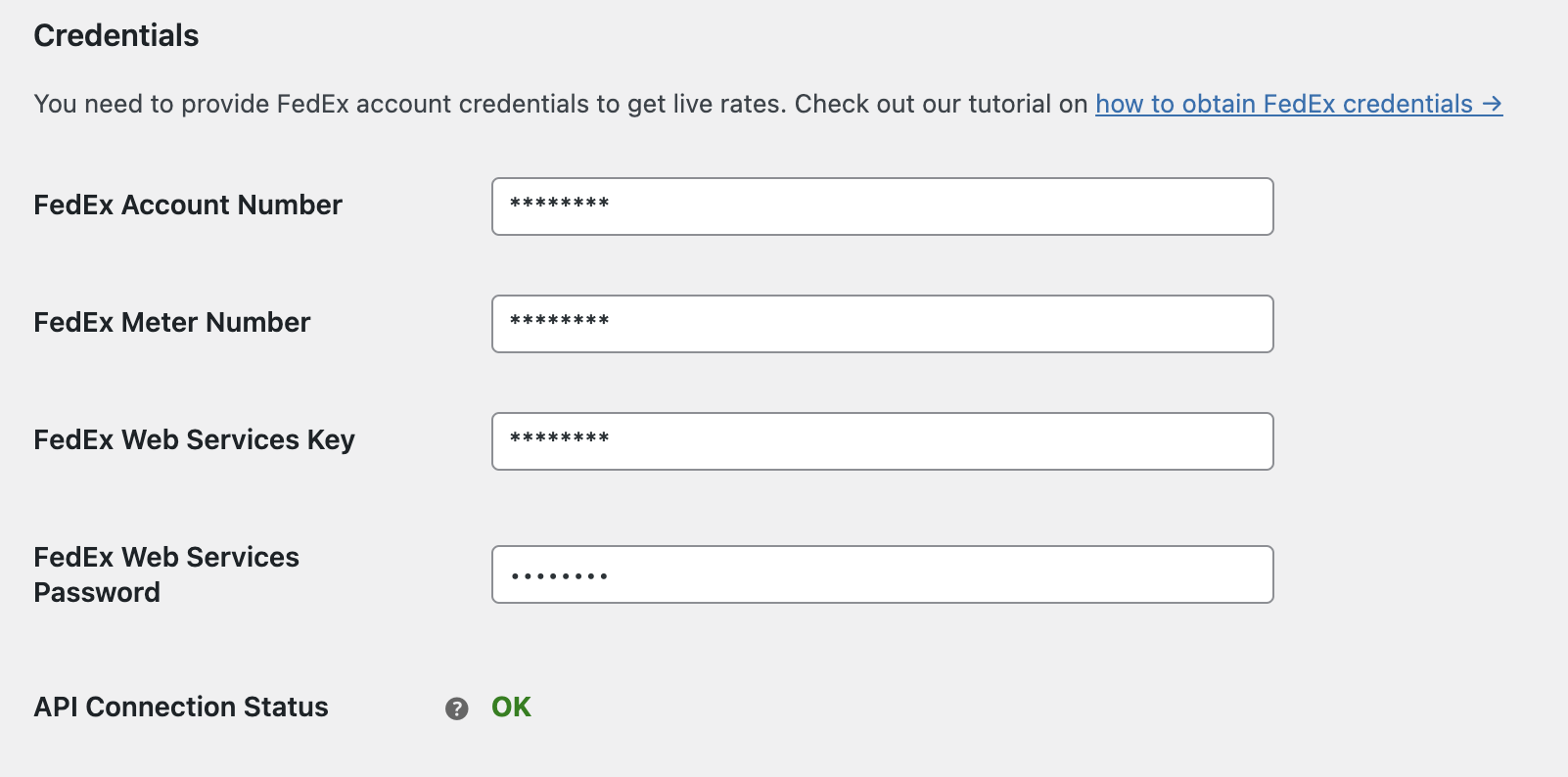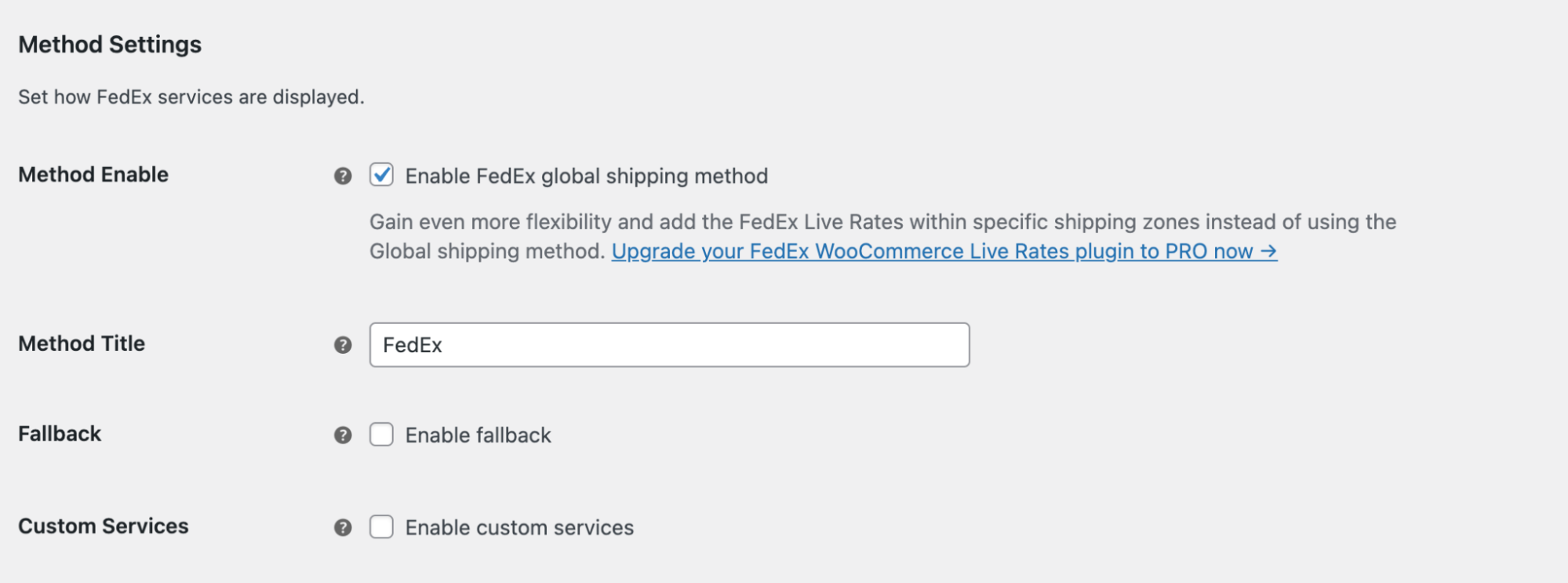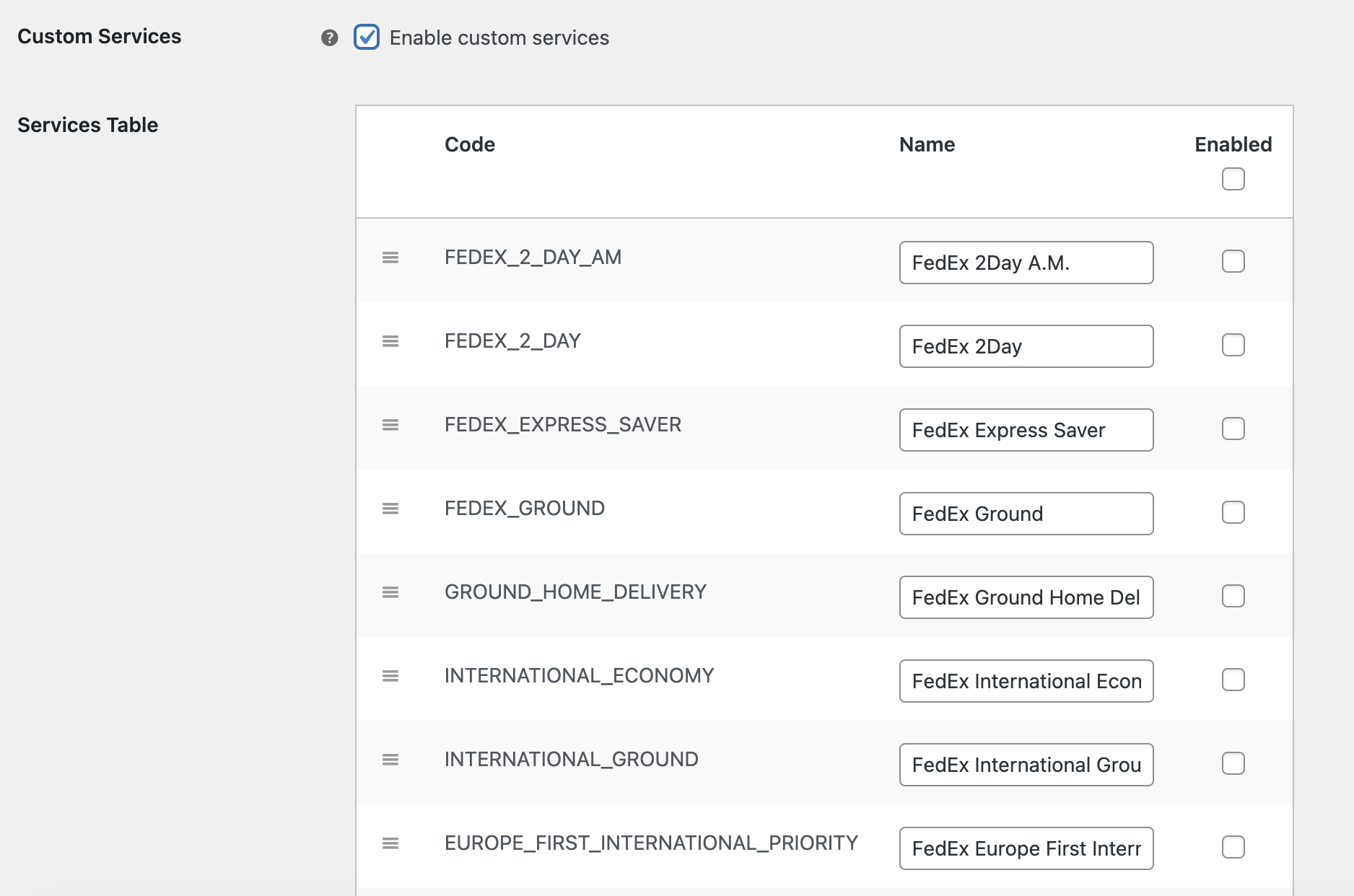Con la creciente globalización, llegar a clientes internacionales se ha vuelto crucial para expandir la base de clientes de su tienda WooCommerce e impulsar las ventas. En esta guía completa, lo guiaremos a través del proceso de integración de WooCommerce con los transportistas de envío internacionales más populares, como UPS y FedEx.
Existen varias empresas de transporte marítimo internacional que se destacan por su confiabilidad, amplia cobertura y servicios integrales. Entre ellos, UPS es reconocido por su excelente sistema de seguimiento y servicio expreso garantizado. Fedex ofrece una amplia cartera de servicios de envío, atendiendo tanto a pequeñas como a grandes empresas, y es conocido por sus servicios de envío nocturno. Estos transportistas son ampliamente reconocidos por su compromiso de entregar paquetes a tiempo y son opciones populares para los propietarios de tiendas WooCommerce que buscan ampliar sus opciones de entrega internacional.
Tabla de contenido
¿Por qué globalizarse con su tienda WooCommerce?
Para los propietarios de tiendas WooCommerce, la globalización presenta una increíble oportunidad de crecimiento. Al adoptar el envío internacional, abre la puerta a una audiencia mundial, elevando su marca y diversificando su oferta de productos. Este enfoque no sólo ayuda a navegar por tendencias impredecibles del mercado, sino que también allana el camino para el desarrollo sostenible.
Llegar a una audiencia más amplia
Al realizar envíos internacionales, las empresas de WooCommerce pueden acceder a nuevos mercados mucho más allá de su alcance local. Esta expansión es particularmente potente en economías florecientes y áreas que anhelan productos distintivos. Es un movimiento estratégico para superar la saturación en los mercados nacionales, lo que potencialmente conducirá a mayores ventas e ingresos.
Elevando su marca a un escenario mundial
El envío internacional cambia las reglas del juego para mejorar la visibilidad de la marca global para las tiendas WooCommerce. A medida que sus productos llegan a diferentes rincones del mundo, su marca disfruta de un reconocimiento más amplio. Esto no sólo atrae a más clientes, sino que también genera confianza y lealtad, amplificadas aún más por las experiencias positivas de los clientes en el extranjero y las referencias resultantes.
Ampliando los horizontes de sus productos
El alcance global que ofrece el envío internacional significa que las tiendas WooCommerce pueden ofrecer una gama más amplia de productos. Los artículos con demanda local limitada podrían encontrar un nicho en los mercados internacionales. Esta diversificación no sólo lo diferencia de los competidores locales, sino que también satisface las diversas preferencias de los clientes en todo el mundo, abriendo nuevos canales de ingresos.
Suavizar las variaciones estacionales
El envío internacional es un movimiento estratégico para contrarrestar las caídas estacionales en las ventas de las tiendas WooCommerce. Al dirigirse a diferentes regiones, puede aprovechar sus períodos de máxima demanda, compensando las ventas más lentas en su mercado local. Este enfoque global garantiza un flujo de ingresos más consistente durante todo el año, mejorando la estabilidad financiera general.
Con estos conocimientos sobre los beneficios del envío internacional para WooCommerce, el siguiente paso es comprender cómo integrar su tienda WooCommerce con los transportistas de envío internacionales más populares. Para cada uno de los mensajeros mencionados, le mostraré cómo integrarlos en su tienda WooCommerce usando Plugins de envío de WooCommerce de Live Rates.
Integración de UPS con WooCommerce
UPS (United Parcel Service) es reconocida por su extensa red global y servicios de entrega confiables. Una de las ventajas importantes de integrar UPS con WooCommerce es la capacidad de proporcionar tarifas de envío en tiempo real a sus clientes durante el proceso de pago. Exploremos cómo configurarlo.
Paso 1: Instale y active el plugin UPS WooCommerce Live Rates and Access Points
Para integrar UPS con WooCommerce, deberá instalar y activar un plugin de envío de UPS dedicado: UPS WooCommerce Live Rates and Access Points. Puede utilizar la versión gratuita del plugin o actualizar a la versión PRO si necesita cálculos más avanzados.
Más de 9000 instalaciones activas
Última actualización: 2024-03-10
Funciona con WooCommerce 8.2 – 8.6.x
Explorar las capacidades del plugin de envío UPS WooCommerce revela su versatilidad al ofrecer una amplia gama de servicios de entrega de UPS. El proceso de integración de este plugin es sencillo y requiere solo cinco minutos. Una vez integrado, muestra todos los métodos de envío de UPS disponibles en la caja de su tienda, junto con precios en tiempo real.
Este plugin funciona calculando dinámicamente los costos de envío utilizando la API de UPS. Tiene en cuenta varios factores como la dirección de entrega, el origen de la tienda y las dimensiones y peso de los artículos del carrito de la compra. Además, es compatible con los puntos de acceso de UPS, lo que la convierte en una solución eficiente para determinar los costos de envío, ya sea para entregas locales, internacionales o de carga. Esta funcionalidad no sólo mejora la experiencia del usuario sino que también agiliza el proceso de pago en su tienda WooCommerce.
Paso 2: Configurar los detalles de la cuenta UPS
Para establecer una conexión entre su tienda WooCommerce y UPS, debe configurar los detalles de su cuenta dentro de la configuración del plugin. Para hacerlo, vaya a WooCommerce → Configuración → Envío → UPS.
El plugin permite conectarse a través de OAuth – API REST o Clave de acceso API: API XML. Independientemente del método que elija, debe registrar una cuenta UPS utilizar los servicios de envío de UPS.
Para el método OAuth – REST API, solo necesita tener una cuenta UPS.
Prensa Autorizar para ser redirigido al sitio UPS.com. Luego escriba su UPS correo electrónico o nombre de usuario, contraseña y acepte conectar nuestro plugin con su cuenta marcando la casilla de verificación. Luego haga clic Acceso.
Una vez establecida la conexión OAuth, verá un Revocar botón y el Estado de conexión API como un OK verde.
Paso 3: Agregar el método de envío de UPS Live Rates
Como siguiente paso, vaya a WooCommerce → Configuración → Envío → Zonas de envío y seleccione la zona de envío a la que desea agregar el método de envío de UPS.
En la siguiente pantalla, haga clic en el Agregar método de envío y seleccione Tarifas en vivo de UPS.
Confirme con el botón Agregar método de envío y se agregará el método de envío de UPS. Una vez que configure el plugin y agregue el método de envío, la calculadora de envío de UPS de WooCommerce funciona automáticamente en el carrito de su tienda. Para obtener las tarifas de envío más precisas, puede ajustar su método de envío.
Paso 4: Configurar el método de envío de UPS Live Rates
En el campo Puntos de acceso, elija si desea ofrecer puntos de acceso UPS. En la versión gratuita del plugin de envío UPS Live Rates, sus clientes obtendrán la lista de los puntos de acceso UPS más cercanos a su ubicación.
También puede establecer una tarifa alternativa si no hay servicios de UPS disponibles. Una vez marcada la casilla de verificación, aparecerá el siguiente campo Costo alternativo a continuación:
Una característica clave para impulsar las ventas de su tienda WooCommerce es la implementación de un umbral de envío gratuito. Esto se puede activar fácilmente seleccionando el Habilitar envío gratuito sobre el importe opción y estableciendo el monto umbral deseado. Una vez que se alcanza este umbral en el valor total del carrito, el envío gratuito estará disponible para todas las opciones de envío de UPS.
Además, tiene la flexibilidad de elegir qué servicios de UPS incluir en esta oferta. La gama de opciones incluye varias tarifas de UPS, como UPS Ground o Next Day Air Saver. Para aquellos que buscan ofrecer la gama más amplia de opciones de envío, simplemente desmarque la casilla de verificación para incluir todos los servicios de UPS disponibles. Esta característica no sólo mejora la satisfacción del cliente sino que también fomenta compras más grandes para cumplir con los criterios de envío gratuito.
Por último, el plugin de envío ofrece ajustes de tarifas con tarifas y seguros negociados.
De la misma manera, puedes agregar otros métodos de envío en diferentes zonas de envío. Recuerda guardar los cambios.
Integrando FedEx con WooCommerce
FedEx es conocido por sus servicios de envío confiables y su alcance global. La integración de FedEx con WooCommerce le permite ofrecer tarifas de envío de FedEx en tiempo real durante el proceso de pago. Aquí se explica cómo configurarlo.
Paso 1: Instale y active el plugin de tarifas en vivo de FedEx WooCommerce
Para integrar FedEx con WooCommerce, instale y active el plugin FedEx WooCommerce Live Rates. Puede ser una versión gratuita o de pago del plugin. La versión PRO le permite agregar un método de envío a zonas de envío específicas y opciones adicionales para configurar los costos de envío. En este tutorial, te mostraré cómo usar la versión gratuita del plugin.
Tarifas en vivo de FedEx WooCommerce
Entrega internacional a un precio razonable. Habilite las tarifas en vivo de FedEx para WooCommerce, ahorre dinero y muestre el costo de envío calculado dinámicamente a sus clientes.
Octolizar
Más de 2000 instalaciones activas
Última actualización: 2024-03-07
Funciona con WooCommerce 8.2 – 8.6.x
El plugin FedEx WooCommerce Shipping ofrece una variedad de servicios de entrega de FedEx. Su integración es sencilla y solo lleva unos minutos. Una vez configurado, muestra todos los métodos de envío de FedEx disponibles al finalizar la compra con precios en tiempo real.
Este plugin calcula los costos de envío utilizando la API de FedEx, considerando factores como la dirección de entrega, el origen de la tienda y las dimensiones y el peso del paquete. Simplifica el cálculo de los costes de envío tanto para entregas nacionales como internacionales, mejorando la experiencia del usuario en la caja de tu tienda.
Paso 2: configurar los detalles de la cuenta FedEx
Para ofrecer a sus clientes los servicios de envío de FedEx disponibles según los detalles del pedido, primero deberá crear una cuenta FedEx y completar los campos a continuación con las credenciales adquiridas durante el proceso de registro. Es necesario establecer la conexión con el sistema de envío de FedEx y hacer que el plugin funcione. Si aún no ha creado una cuenta FedEx, verifique cómo obtener credenciales de FedEx.
Configure los detalles de su cuenta FedEx en la configuración del plugin navegando a WooCommerce → Configuración → Envío → Tarifas en vivo de FedEx. Deberá registrarse para obtener una cuenta de FedEx para utilizar sus servicios de envío. Para establecer la conexión, ingrese los detalles de su cuenta FedEx, incluido el número de cuenta FedEx, el número de medidor, la clave de servicios web y la contraseña de servicios web.
Después de ingresar sus credenciales de inicio de sesión y guardar los cambios, el estado de la API debería cambiar a Aceptar.
Paso 3: Habilite y configure el método de envío de tarifas globales de FedEx Live
En la misma página de configuración del plugin FedEx WooCommerce Live Rates, puede habilitar y configurar el método de envío de Global FedEx Live Rates. Para hacerlo, simplemente marque la Habilite el método de envío global de FedEx caja.
De esta manera, el método de envío de FedEx estará disponible y se calculará automáticamente para todas las regiones a las que permita el envío en su tienda. Si desea limitarlo a zonas de envío únicas, puede hacerlo utilizando la versión PRO del plugin.
En el caso del método de envío global, tienes también amplias opciones para su configuración.
Puedes cambiar el Título del método o habilitar Retroceder – el costo alternativo de tarifa fija si la respuesta API de FedEx no devuelve ningún servicio disponible. Además, puedes utilizar Servicios FedEx personalizados. Para ello, consulte el Habilitar servicios personalizados marque la casilla y seleccione los servicios que desea ofrecer en su tienda WooCommerce.
En el Ajustes de tarifas sección, puede ajustar la configuración del método de envío para obtener tarifas más precisas. Si quieres aprender más sobre este tema, consulta Qué afecta las tarifas de FedEx en el plugin FedEx WooCommerce.
Recuerde guardar sus cambios y su integración de FedEx con WooCommerce estará completa.
Conclusión
Incorporar transportistas de envío globales como UPS y FedEx a su plataforma WooCommerce es un movimiento estratégico hacia la expansión comercial global. Esta guía lo ha guiado a través del proceso de conectar su tienda de comercio electrónico con estas entidades de envío acreditadas, permitiéndole ofrecer servicios de entrega confiables a una base de clientes internacional. La integración adecuada de estos servicios es crucial para garantizar una experiencia de compra fluida y eficiente para los clientes de diferentes regiones. ¡Por las ventas exitosas en el mercado global!